iOS9.3正式版怎么升级?iOS9.3升级图文?
内容摘要:
3月22日在苹果春季新品发布会上,苹果正式公布了iOS9.3系统,并宣布在今天开始推送。大家都想知道iOS9.3怎么升级呢?
q游网www.qqaiqin.com查答案为你整理分享iOS9.3正式版升级的相关内容如下,感兴趣的小伙伴一起来看看吧。
3月22日在苹果春季新品发布会上,苹果正式公布了iOS9.3系统,并宣布在今天开始推送。新系统主要带来了全新的Night Shift功能以及备忘录加密功能等。根据苹果在春季发布上的介绍,iOS9.3不光修复了多个系统漏洞,进一步提升稳定性,还带来了....等重要功能更新。大家都想知道iOS9.3怎么升级呢?

iOS9.3正式版升级教程:
一、iTunes升级/恢复教程:
注意:
①通过iTunes恢复固件会导致清空iOS设备上所有的资料,建议先备份好重要资料。
②已经越狱iPhone/iPad/iTouch使用iTunes升级/恢复会可能报未知错误,请放心!iPhone/iPad/iTouch升级/恢复失败会自动进入恢复模式,请连接iTunes再恢复iOS9.3固件一次就可以。
1、根据机型下载好对应的iOS9.3固件版本!
2、将iPhone/iPad/iTouch连接电脑打开iTunes
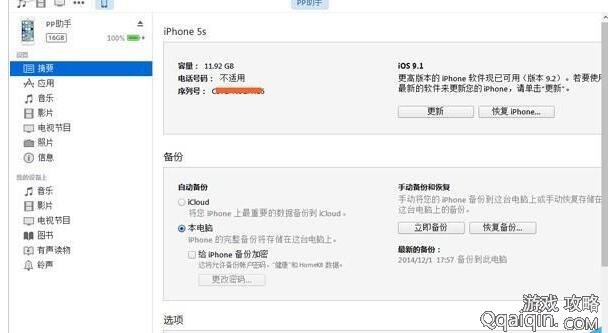
3、按住键盘上Shift(Mac系统按住alt键)+鼠标左键点击iTunes的检查更新
4、iTunes会弹出对话窗--请选择已经下载好的固件--点击更新--等待iTunes运行。
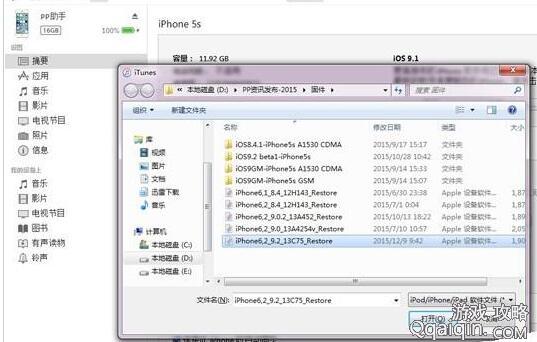
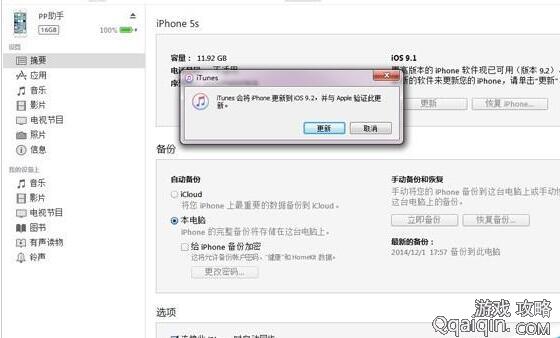
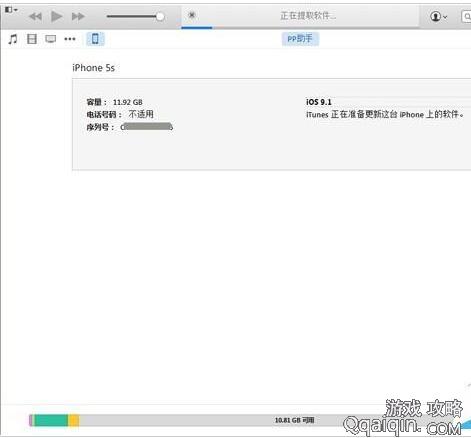
5、耐心等成功更新固件,在需要先激活设备才可以正常使用!(请系统提示步骤完成)
二、DFU模式或恢复模式强制升级
(备注:此方法会抹掉你设备上的所有资料,请注意备份)
1、打开iTunes,断开iOS设备与电脑的连接。长按【Home键】+【电源键】8秒强制关机 -- 关机后长按【Home键】键8秒--通过USB数据线连接电脑,或者请把设备链接电脑,先按住【电源键】2~3秒,然后继续同时按住【电源键】和【Home键】,持续到第10秒的时候,请立即松开【电源键】,并继续保持按住【Home键】,直到在电脑上看到识别到DFU状态下的USB设备时就进入到DFU模式了,这个时候iTunes会自动或者手动启动。
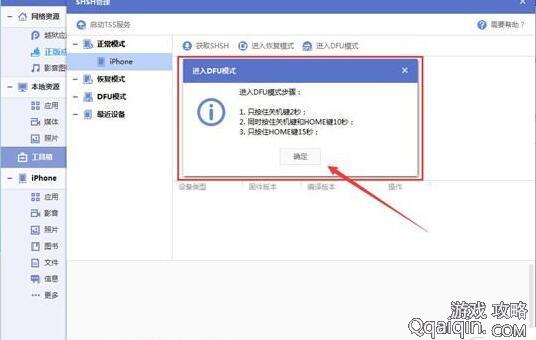
2、iTunes会自动检测到一台等待恢复的设备,按住键盘上的shift键+iTunes上的“恢复”,选择固件再恢复:
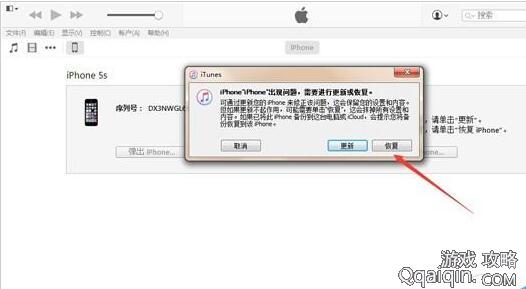
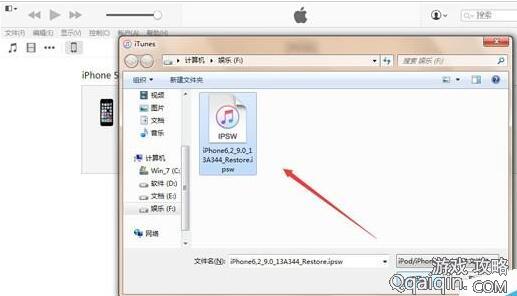
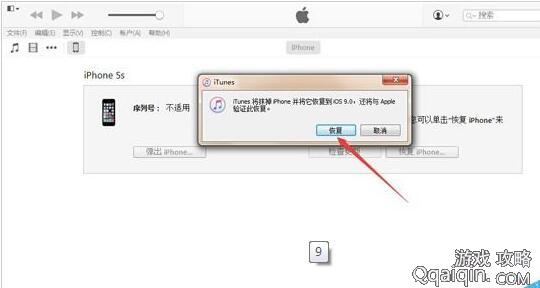
3、设备就会开始重新刷机,恢复到一个全新的系统:
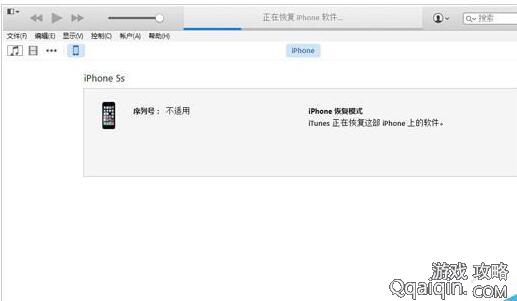
关于iOS9.3正式版怎么升级?iOS9.3升级图文教程,大家可以参考一下,希望对大家有帮助!欢迎大家继续关注其他信息!
以上就是小编为您带来的关于“iOS9.3正式版怎么升级?iOS9.3升级图文?”的相关内容了,希望这篇文章能够帮助到大家。【答案仅供参考】

- .ios14充电提示音设置方法攻略
- .更新iOS14后应用无法使用照片了的解决办
- .iphone11 Pro Max发热严重掉电快怎么办?
- .iPad的电源适配器可以给iPhone手机充电吗
- .iPhone SE不支持这两个功能Haptic Touch
- .魅族16x面部识别 一直显示长时间未能录入
- .iPhone点击“隔空播放”会卡死解决办法?
- .新款iPhone SE支持夜景模式吗?
- .iPhone出现“无法验证电池是正品”是怎么
- .iPhone升级系统提示无法检查更新时的解决
- .iOS13.4Beta3兼容设备支持的机型介绍
- .ios13越狱后电池健康不显示解决办法
- .iPhone6和iPhone6plus卡顿掉帧解决办法
- .iOS设备进入DFU模式的方法
- .苹果商店误充后如何申请退款?
- .AirPods耳机盒绿灯一直闪烁是怎么回事?
- .登录APP Store时提示“检查账户信息”怎
- .iPhone经常会弹出提示“欢迎使用联通业务
- .iPhone备忘录的密码忘记怎么办?
- .iPhone充电时提示“可能不支持此配件”是
- .iPhone11快速打开二维码收付款的方法?
- .iPhone11将Wi-Fi密码分享给好友的方法?
- .iPhoneXS的面容ID添加两个人方法介绍?
- .分享关于iPhone的10条技巧小知识
- .iPhone来电无声解决办法?
- .iPhone拍照出现花屏?
- .iPadOS中键盘和手势的快捷操作介绍
- .iPhone出现无法连接App Store怎么办?
- .ios13更新了什么新功能,功能特性介绍!
- .iPhone忘记锁屏密码解决办法
- .清理iPhone手机内存方法?
- .Wi-Fi 6 是什么?
- .iPhone如何通过无线网连接 “隔空打印”
- .iOS 13即将推送到底值不值得升级!
- .iPhone出现“尚未备份”的提示,如何取消
- .iPhone微信信息总是提示两次取消方法?
- .不知道原密码的情况下修改Apple ID密码?
- .iPhone XR/XS Max 为什么不支持双电信卡
- .苹果iPhone手机掉了,被偷了,锁定手机方法
- .安卓手机里的数据转移至iPhone方法教程?










